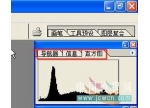ps大师之路:曲线与直方图
来源:ps教程论坛
作者:ps教程论坛
学习:3999人次
前面我很肯定地说图像中没有纯黑或纯白像素。那么我是如何得知的呢?那是因为我眼力比较好,因此可以一眼判断出来。呵呵,开个玩笑,肉眼是不可能那么准确的。我是凭借直方图调板来判断的。
直方图默认是和信息调板组合在一起的,也可以从【窗口>直方图】调出。大致如下图1。点击圆三角按钮,选择“扩展视图”和“显示统计数据”,在“通道”中选择亮度。将会看到如下图2的样子。
注意PhotoshopCS版本中直方图显示存在错误,不能完全显示色阶范围。请先行检查并修复错误,
![[转载]photoshop大师之路:曲线与直方图(转载)](http://pic.16xx8.com/allimg/111010/011F41959-0.jpg)
图1
![[转载]photoshop大师之路:曲线与直方图(转载)](http://pic.16xx8.com/allimg/111010/140424OX-0.jpg)
图2
如何来看待直方图呢?下图3是从格尔木出发到拉萨的海拔高度变化图。可以看到起点的海拔是2815米,终点的海拔为3654米,在大约四分之一的地方是风火山口,海拔为5010米。大约一半的地方是5231米海拔的唐古拉山口。是不是和上面的直方图很相似呢?
我们可以用同样的思维来看待直方图,如下图4,直方图中X轴方向代表了亮度的“里程”,左端代表的亮度为0,右端为255。所有的亮度都分布在这条线段上。所以这条线所代表的也是绝对亮度范围。
如果说直方图中的绝对亮度范围就相当于里程,那么Y轴方向上的“海拔”,则代表在某一级亮度上,像素的数量。正如同图3中位于中部的唐古拉山口是最高海拔一样,在下图中约四分之三处的像素数量最多。
学习 · 提示
相关教程
关注大神微博加入>>
网友求助,请回答!